يمكن أن تؤدي هجمات الفيروسات أو البرامج الضارة بسهولة إلى هذه المشكلة
- إذا لاحظت انخفاض معدل الإطارات في الثانية بعد ترقية ذاكرة الوصول العشوائي ، فهي إما غير متوافقة أو غير موصولة جيدًا.
- قد يتسبب أيضًا برنامج تشغيل GPU قديم أو ملف نظام تالف في حدوث هذه المشكلة.
- يجب أن تثبت ترقية محرك الأقراص الثابتة الأصلي إلى محرك أقراص ذي حالة صلبة أسرع طريقة فعالة من حيث التكلفة لإصلاح مشكلة انخفاض معدل الإطارات في الثانية.
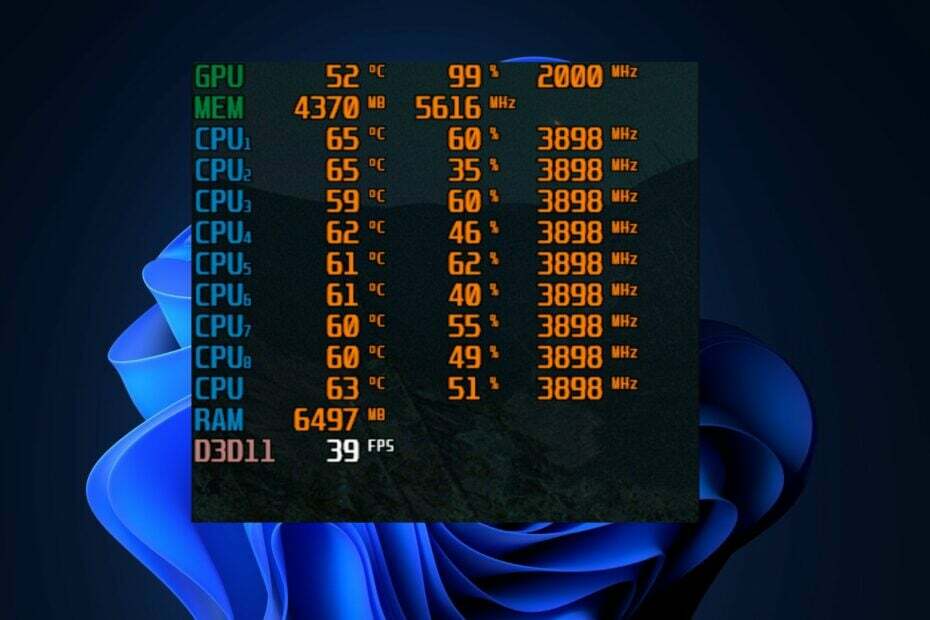
Xالتثبيت عن طريق النقر فوق ملف التنزيل
سيحافظ هذا البرنامج على تشغيل برامج التشغيل الخاصة بك ، وبالتالي يحميك من أخطاء الكمبيوتر الشائعة وفشل الأجهزة. تحقق من جميع برامج التشغيل الخاصة بك الآن في 3 خطوات سهلة:
- تنزيل DriverFix (ملف تنزيل تم التحقق منه).
- انقر ابدأ المسح للعثور على جميع السائقين الإشكاليين.
- انقر تحديث برامج التشغيل للحصول على إصدارات جديدة وتجنب أعطال النظام.
- تم تنزيل DriverFix بواسطة 0 القراء هذا الشهر.
تعد قطرات FPS واحدة من مشكلات اللعبة الرئيسية التي تؤثر على تجربة الألعاب لعشاق الألعاب. تقرير حديث من بعض قرائنا هو أنهم يواجهون انخفاضًا في FPS بعد ترقية ذاكرة الوصول العشوائي.
هذا يمكن أن يكون محبطًا للغاية قطرات FPS يمكن أن تؤثر حتى على الألعاب ذات المواصفات المنخفضة. بغض النظر ، قمنا بتجميع بعض الإصلاحات المحتملة لهذا الخطأ في هذه المقالة.
لماذا انخفض معدل الإطارات في الثانية بعد ترقية ذاكرة الوصول العشوائي؟
عادةً ما ترتبط قطرات FPS في الألعاب ببرامج تشغيل قديمة أو تالفة. ومع ذلك ، فقد حددنا بعض العوامل الأخرى التي قد تساهم في انخفاض معدل الإطارات في الثانية بعد ترقية ذاكرة الوصول العشوائي:
- تركيب ذاكرة الوصول العشوائي - وحدات ذاكرة الوصول العشوائي إما لم يتم تثبيتها بشكل صحيح على اللوحة الأم أو أنها غير متوافقة.
- سعة ذاكرة RAM مختلفة - عند استخدام ذاكرة الوصول العشوائي في وضع القناة المزدوجة ، يجب أن تكون بنفس السعة. على سبيل المثال ، إذا كنت تستخدم تكوين قناة مزدوجة من ذاكرة الوصول العشوائي بسعة 2 × 8 جيجابايت ، فإن استبدال أحدها بوحدة 16 جيجابايت سيعطل وضع القناة المزدوجة ويسبب انخفاض معدل الإطارات في الثانية.
- مشاكل مع برنامج تشغيل الرسومات - أحد الأسباب الرئيسية وراء العديد من مشكلات انخفاض FPS يرجع إلى برنامج تشغيل رسومات قديم أو تالف.
- تحديث ويندوزمشاكل - سبب آخر محتمل لانخفاض معدل الإطارات في الثانية بعد ترقية ذاكرة الوصول العشوائي هو تحديث Windows إشكالي.
- نظام التبريد غير الكافي - يميل أداء المكونات إلى الانخفاض عندما تبدأ في السخونة الزائدة بسبب عدم كفاية التهوية. راجع دليلنا الخاص بـ أفضل برنامج تبريد للكمبيوتر المحمول.
بغض النظر عن الأسباب ، فلننتقل إلى كيفية حل هذه المشكلة.
ماذا أفعل إذا انخفض معدل الإطارات في الثانية بعد ترقية ذاكرة الوصول العشوائي؟
قبل تطبيق أي تعديلات ، يجب أن تجرب بعض الفحوصات الأولية أدناه:
- تحقق من سرعة ذاكرة الوصول العشوائي الخاصة بك باستخدام ملف أداة تشخيص الأجهزة.
- تأكد من أن جهاز الكمبيوتر الخاص بك يلتقي الحد الأدنى من المتطلبات للتطبيق الذي تقوم بتشغيله قبل مواجهة خطأ إسقاط FPS.
- تقليل استهلاك وحدة المعالجة المركزية الخاصة بك إذا كان مرتفعًا جدًا ، و تقليل استخدام ذاكرة الوصول العشوائي الخاصة بك.
- لا تقم بتشغيل تطبيقات متعددة في نفس الوقت.
بعد تأكيد الفحوصات أعلاه ، وإذا كنت لا تزال بحاجة إلى مزيد من المساعدة ، فيمكنك استكشاف الحلول المقدمة أدناه.
1. افحص ذاكرة الوصول العشوائي الخاصة بك بحثًا عن الأخطاء
- اضغط على شبابيك مفتاح + ص لبدء يجري وحدة التحكم ، اكتب mdsched.exe وضرب يدخل أو انقر نعم.
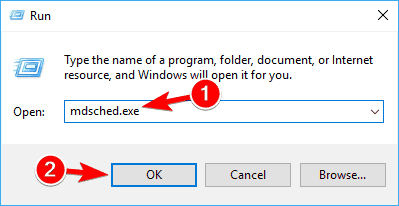
- الآن ، انقر فوق أعد التشغيل الآن وتحقق من وجود مشاكل.
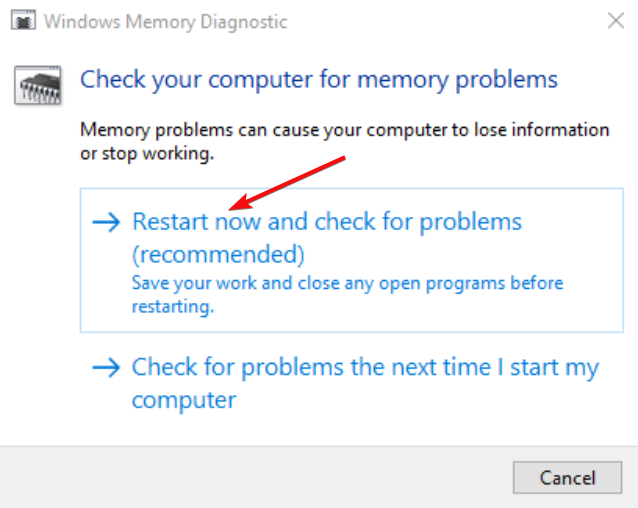
- بعد إعادة التشغيل ، ستقوم الأداة بإجراء مسح لذاكرتك وستقدم تقريرًا بأية أخطاء إن وجدت.
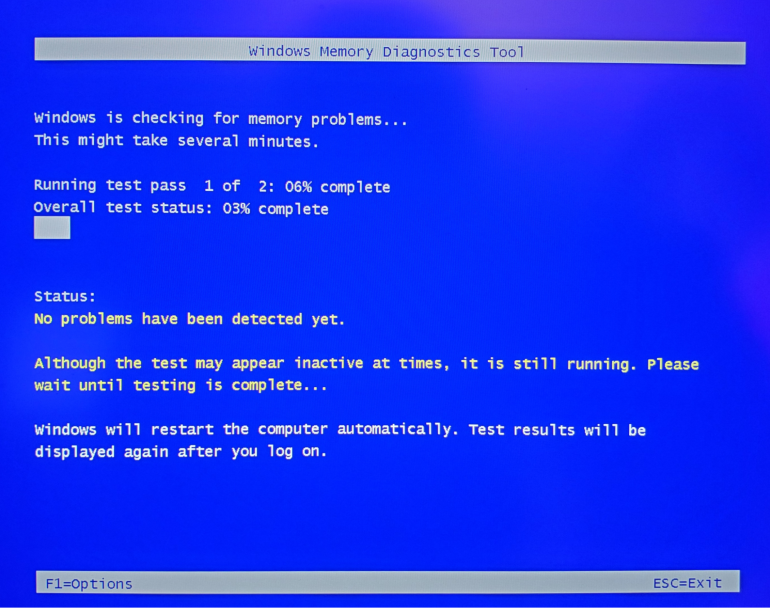
إذا كانت هناك أي مشكلة في أي من وحدات ذاكرة الوصول العشوائي الخاصة بك ، فستجدها هذه الأداة. أيضًا ، إذا كان ذلك ممكنًا ، نوصي بفصل الوحدات ، وإرفاقها مرة أخرى بعناية ، وتكرار الاختبار.
2. قم بتشغيل فحص SFC (مدقق ملفات النظام)
- اضغط على شبابيك نوع المفتاح كمد في مربع البحث ، ثم انقر فوق تشغيل كمسؤول.
- في نافذة CMD ، اكتب الأمر التالي في حقل النص واضغط يدخل:
sfc / scannow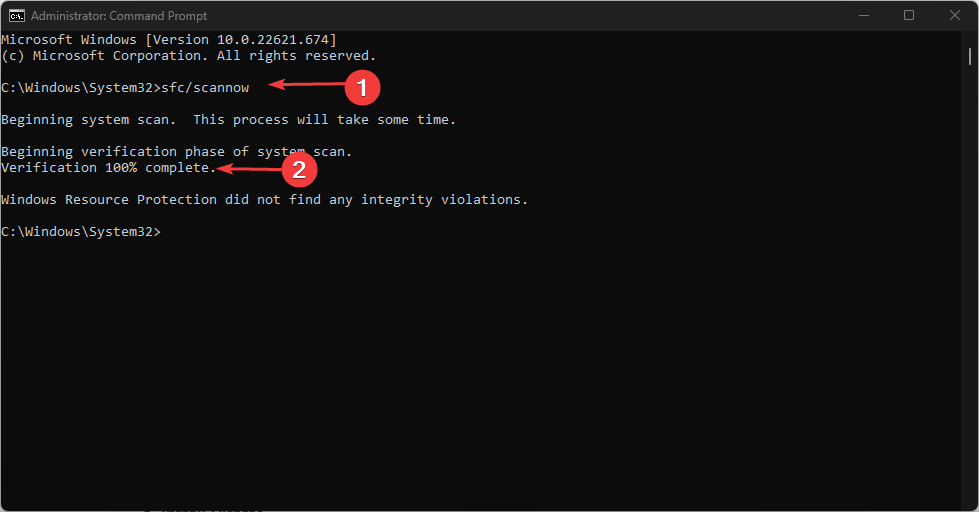
- قد تستغرق عملية المسح بعض الوقت ، لذا انتظر حتى اكتمال التحقق وأعد تشغيل الكمبيوتر.
يعد فحص SFC أحد أفضل الأدوات لتحديد ملفات النظام الفاسدة واستبدالها بنسخها المخزنة مؤقتًا المخزنة على النظام. سيمكنك تشغيل الفحص من معرفة جذر المشكلة ومن المحتمل كيفية إصلاحها.
إذا كنت ترغب في تجربة بديل تلقائي لتشغيل فحص SFC ، فنحن نوصي بملف تطبيق مخصص لإصلاح الملفات التالفة على Windows.
هذا البرنامج قادر على استبدال الملفات الفاسدة تلقائيًا بمكونات صحية من قاعدة بياناته بعد فحص شامل لنظام التشغيل الخاص بك.
3. قم بتحديث برامج تشغيل GPU الخاصة بك
- اضغط على شبابيك + ص مفاتيح لفتح يجري نافذة ، اكتب devmgmt.msc ، و اضغط يدخل.
- يختار محولات أجهزة العرض من خلال النقر المزدوج على نتائج البحث ، ثم النقر بزر الماوس الأيمن على ملف سائق الرسومات واختر تحديث السائق من قائمة السياق.
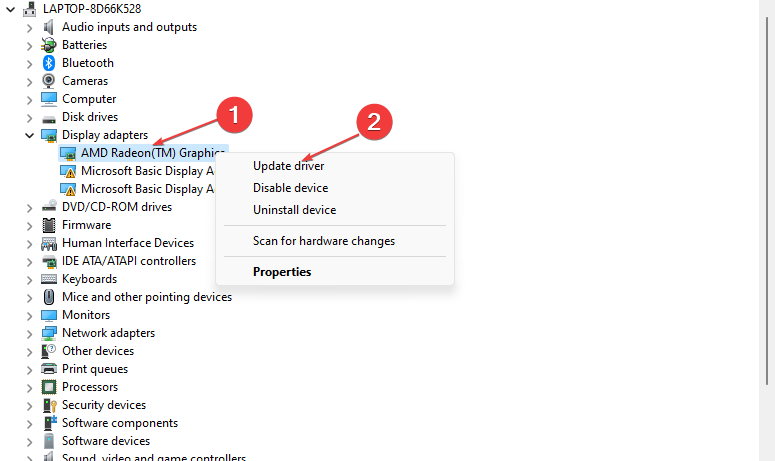
- الآن ، حدد ابحث تلقائيًا عن السائقين ودع Windows يقوم بتثبيت أفضل إصدار متاح.
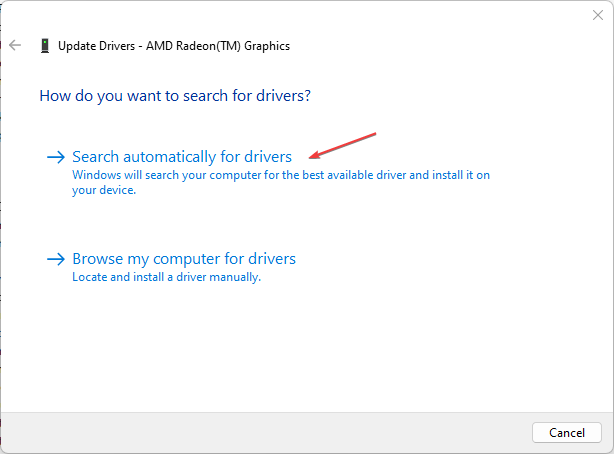
- أعد تشغيل الكمبيوتر بعد اكتمال عملية التحديث.
كبديل ، قد تحصل على أحدث برنامج تشغيل رسومات من موقع الشركة المصنعة على الويب ، مثل شركة انتل, AMD، أو نفيديا، اعتمادًا على وحدة معالجة الرسومات الخاصة بك.
بدلاً من القيام بذلك ، يمكنك إدارة برنامج تشغيل بطاقة الرسومات الخاصة بك بسهولة أكبر باستخدام أداة مخصصة مثل دريفكس.
للتأكد من أن كل شيء يسير بسلاسة وتجنب أي نوع من أخطاء برنامج تشغيل وحدة معالجة الرسومات ، تأكد من استخدام ملف مساعد تحديث برنامج التشغيل الذي سيحل مشاكلك ببضع نقرات فقط ، ونحن نوصي بشدة دريفكس. اتبع هذه الخطوات السهلة لتحديث برامج التشغيل الخاصة بك بأمان:
- قم بتنزيل DriverFix وتثبيته.
- قم بتشغيل البرنامج.
- انتظر حتى يكتشف DriverFix جميع برامج التشغيل المعيبة.
- سيعرض لك التطبيق الآن جميع برامج التشغيل التي بها مشكلات ، وتحتاج فقط إلى تحديد برامج التشغيل التي تريد إصلاحها.
- انتظر حتى يقوم التطبيق بتنزيل أحدث برامج التشغيل وتثبيتها.
- إعادة تشغيل جهاز الكمبيوتر الخاص بك حتى تدخل التغييرات حيز التنفيذ.

دريفكس
تبقيك GPU في أعلى مستويات أدائها دون القلق بشأن برامج التشغيل الخاصة بها.
زيارة الموقع
إخلاء المسؤولية: يحتاج هذا البرنامج إلى الترقية من الإصدار المجاني لأداء بعض الإجراءات المحددة.
4. قم بتحديث BIOS الخاص بك
ملحوظة
تختلف خطوات تحديث BIOS باختلاف الشركة المصنعة. ومع ذلك ، يمكنك استخدام الخطوات أدناه لأجهزة HP.
- اذهب إلى موقع ويب لتنزيل برنامج التشغيل والبرامج من HP.
- يختار كمبيوتر محمول أو كمبيوتر مكتبي، حسب نوع الكمبيوتر الذي تستخدمه.
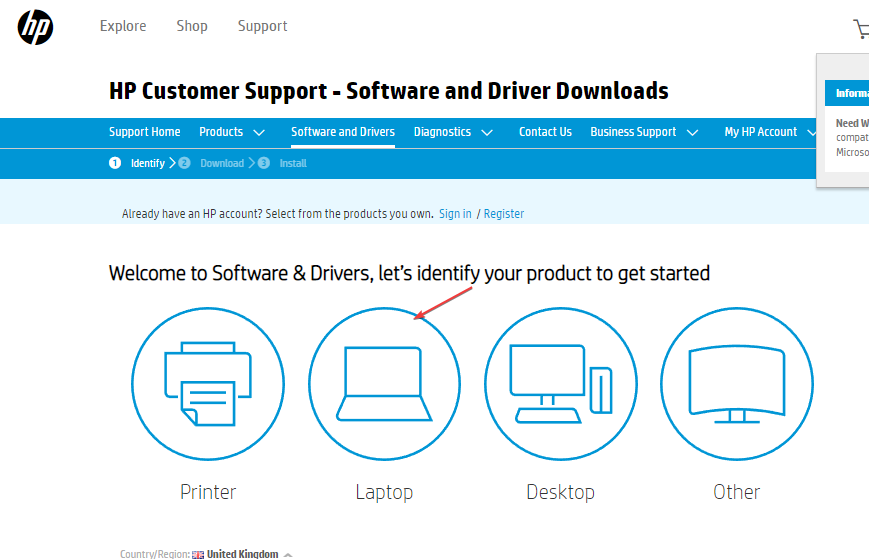
- دخول الرقم التسلسلي الدقيق أو طراز الكمبيوتر من جهازك.
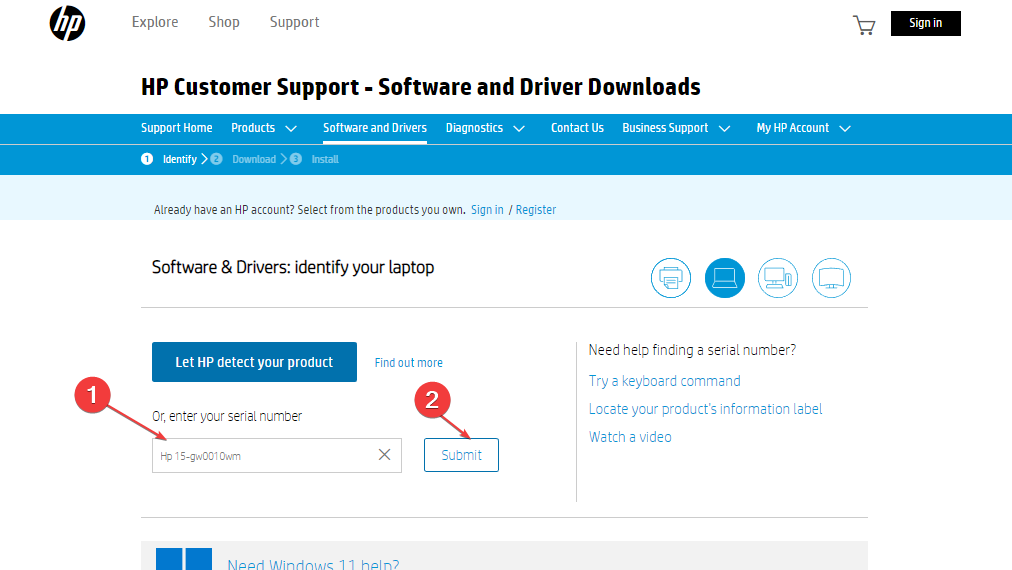
- الآن ، اختر ملف إصدار نظام التشغيل ونظام التشغيل، ثم انقر فوق يُقدِّم.

- انقر فوق كل السائقين ثم توسع BIOS للتحقق من التحديثات المتاحة. بعد ذلك ، انقر فوق ملف تحميل أيقونة.
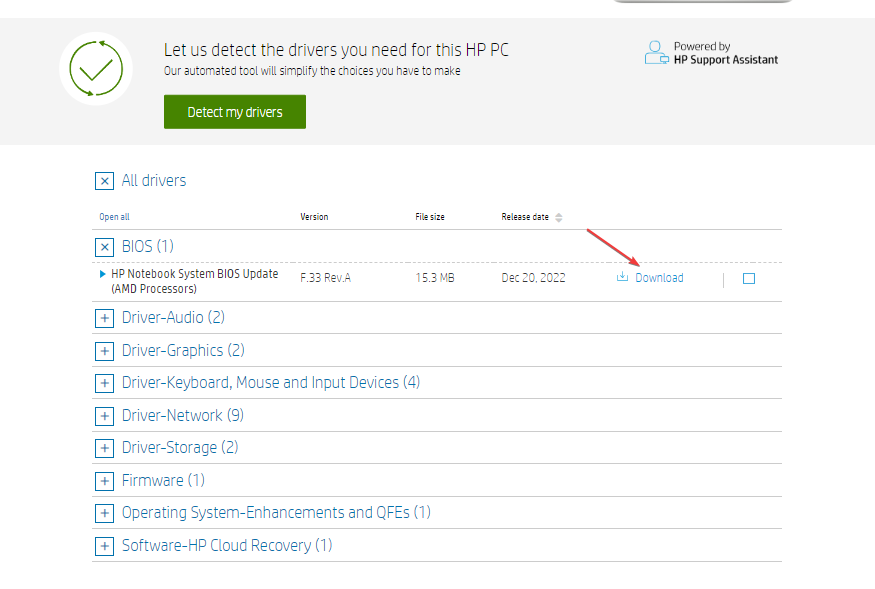
- تحميل هذا ملف. exe واتبع التعليمات التي تظهر على الشاشة.
- أعد تشغيل الكمبيوتر وحدد قم بتطبيق التحديث الآن أثناء بدء التشغيل.
نظرًا لأن عملية الترقية خاصة بنوع الكمبيوتر الذي تستخدمه ، يمكنك مراجعة دليلنا المفصل على كيفية تحديث BIOS الخاص بك على أجهزة كمبيوتر مختلفة تعمل بنظام Windows 11.
إذا كان لديك بالفعل أحدث إصدار من BIOS ، فيمكنك محاولة إعادة ضبط إعداداته على الوضع الافتراضي ومعرفة ما إذا كان ذلك يغير الموقف.
- إصلاح: المجلد المضغوط غير صالح
- rtf64x64.sys: كيفية إصلاح شاشة زرقاء لخطأ الموت
- خطأ 0x800700df: حجم الملف يتجاوز الحد [Fix]
- RNDISMP6.SYS: 5 طرق لإصلاح خطأ الشاشة الزرقاء هذا
5. قم بالترقية إلى SSD
إذا لم تُصلح أي من الخطوات المقدمة ، بما في ذلك تحديث BIOS الخاص بك ، انخفاض FPS بعد خطأ ترقية ذاكرة الوصول العشوائي ، فيمكنك الترقية إلى استخدام SSD للألعاب والتي يمكن أن تكون طريقة فعالة لتحسين أداء الألعاب وحل مشكلة انخفاض معدل الإطارات في الثانية.
بدلاً من ذلك ، يمكنك إلغاء تثبيت اللعبة أو إعادة تثبيتها للتحقق مما إذا كان هذا يساعدك في إصلاح انخفاض FPS بعد ترقية ذاكرة الوصول العشوائي.
إذا كانت لديك أي أسئلة أو اقتراحات حول إصلاح انخفاض FPS بعد مشكلة ترقية ذاكرة الوصول العشوائي ، فيرجى إخبارنا باستخدام قسم التعليقات أدناه.
هل ما زلت تواجه مشكلات؟ قم بإصلاحها باستخدام هذه الأداة:
برعاية
إذا لم تحل النصائح المذكورة أعلاه مشكلتك ، فقد يواجه جهاز الكمبيوتر الخاص بك مشكلات Windows أعمق. نوصي تنزيل أداة إصلاح الكمبيوتر (مصنفة بدرجة كبيرة على TrustPilot.com) للتعامل معها بسهولة. بعد التثبيت ، ما عليك سوى النقر فوق ملف ابدأ المسح زر ثم اضغط على إصلاح الكل.


